
- •Лабораторна робота № 1 Знайомство з графічним редактором CorelDraw. Ввід, редагування і форматування фігурного тексту. Робота з простим текстом. Робота з об’єктами
- •Методичні вказівки
- •Завдання № 1
- •Завдання № 2
- •1. Виділення, копіювання і перетворення об’єктів
- •2. Перетягування направляючих точок
- •3. Роз’єднання кривої і об’єднання вузлів
- •4. Розрізання об’єктів
Завдання № 2
1. Виділення, копіювання і перетворення об’єктів
1. Відкрийте в робочому просторі вікно Transformation (Преобразование).
2. Результат виконання даного завдання лабораторної роботи наведений на рис. 4. Фігура, схожа на мішень, будується в наступній послідовності. Спочатку побудуйте коло довільного діаметра — інструментом Ellipse (Эллипс) за допомогою модифікатора Ctrl, — потім у вікні за допомогою елементів управління розміром перетворіть його в коло діаметром 40 мм. За допомогою елементів управління положенням перемістить центр кола в точку з координатами 60 мм но горизонталі і 220 мм по вертикалі від системи координат сторінки.
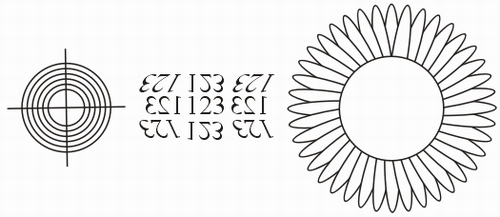
Рис. 4. Результат виконання роботи
3. Побудуйте інші круги мішені, користуючись елементами управління розміром. Для цього натисніть на середньому перемикачі в групі перемикачів вибору точки прив’язки, встановіть режим пропорційної зміни розмірів, задайте значення будь-якого з лічильників розмірів рівним 35 мм і скористуйтеся кнопкою Apply To Duplicate (Применить к копии). В результаті на зображенні з’явиться зменшена копія кола, концентрична йому. Тим же прийомом побудуйте ще п’ять кіл, кожного разу зменшуючи діаметр на 5 мм.
4. Виберіть інструмент Bezier (Кривая Безье) і побудуйте ним горизонтальну лінію довільної довжини (при натиснутій кнопці Ctrl). Скористуйтеся полями панелі атрибутів, щоб зробити довжину лінії рівною 50 мм і перемістить її середину в центр раніше побудованих концентричних кіл. Виберіть інструмент Pick (Выбор) і натисніть на виділеній лінії ще раз, щоб на екрані з’явилися маркери повороту. Утримуючи кнопку Ctrl, перемістіть будь-який з маркерів повороту так, щоб лінія стала вертикальною, але перед тим, як відпустити ліву кнопку миші, натисніть її правою кнопкою. В результаті копія лінії буде перпендикулярна до неї і перетне її в центрі кіл. «Мішень» готова.
5. Середня частина зображення являє собою оригінал і вісім копій фігурного тексту. Блок фігурного тексту будується за допомогою інструмента Text (Текст), його зміст довільний. Виберіть інструмент Pick (Выбор) і перемістить блок тексту, розмістивши його правіше мішені. Відкоректуйте його розміщення по вертикалі за допомогою поля панелі атрибутів, сумістивши середину тексту с горизонтальною лінією мішені.
6. Побудуйте вісім копій тексту, оперуючи елементами управління, які з’являються після натиснення на кнопці Scale and Mirror (Масштаб и отражение) на вікні Transformation (Преобразование).
7. Фігура, яка схожа на ромашку, складається з копій вертикально розміщеного еліпса висотою 20 мм і шириною 3 мм. Копіювання виконано з поворотом на 9° навколо точки, яка зміщена вниз по відношенню до центру рамки виділення на 13 мм. Спочатку побудуйте вихідний еліпс і надайте йому бажані розміри і положення. Перетворення з копіюванням виконайте з допомогою елементів управління, які з’являються після натиснення на кнопці Rotation (Поворот).
8. Виділіть сумісно всі побудовані пелюстки, розтягнувши навколо них рамку виділення інструментом Pick (Выбор). За допомогою полів панелі атрибутів перемістіть виділені еліпси так, щоб центр виділення розміщувався на тій самій прямій, що і центр «мішені» зправа від копій тексту. В центрі «ромашки» побудуйте коло діаметром 15 мм. Після поєднання його центру з центром повороту пелюстків натисніть вказівником інструмента на білому зразку екранної палітри кольорів, щоб через середину не просвічувалися кінці пелюстків.
